Cómo añadir un plan móvil a un Apple Watch con Family Setup
Una guía paso a paso

Configuración de un Apple Watch para un miembro de la familia
Una vez que el uso compartido en familia está activado, estás listo para configurar el reloj para otra persona. Asegúrate de tener tu reloj y tu iPhone a mano, luego abre la aplicación Watch en tu iPhone.
Antes de comenzar a configurar el Apple Watch, asegúrate de haber configurado primero el uso compartido en familia en tu iPhone. Puedes hacerlo yendo a Ajustes > ID de Apple > Uso compartido en familia > Añadir miembro.
Luego puedes ingresar un Apple ID existente o crear uno nuevo. También puedes agregar o crear un nuevo Apple ID cuando configuras por primera vez tu Apple Watch.
Una vez que hayas configurado el uso compartido en familia, abre la aplicación Watch en tu iPhone. Ahora enciende el reloj. Si el reloj es completamente nuevo, mantén presionado el botón lateral hasta que aparezca el logotipo de Apple en la pantalla. Si estás configurando un reloj antiguo para otra persona, primero necesitarás desvincularlo y borrarlo antes de poder usar Family Setup. Aprende a borrar tu Apple Watch aquí.
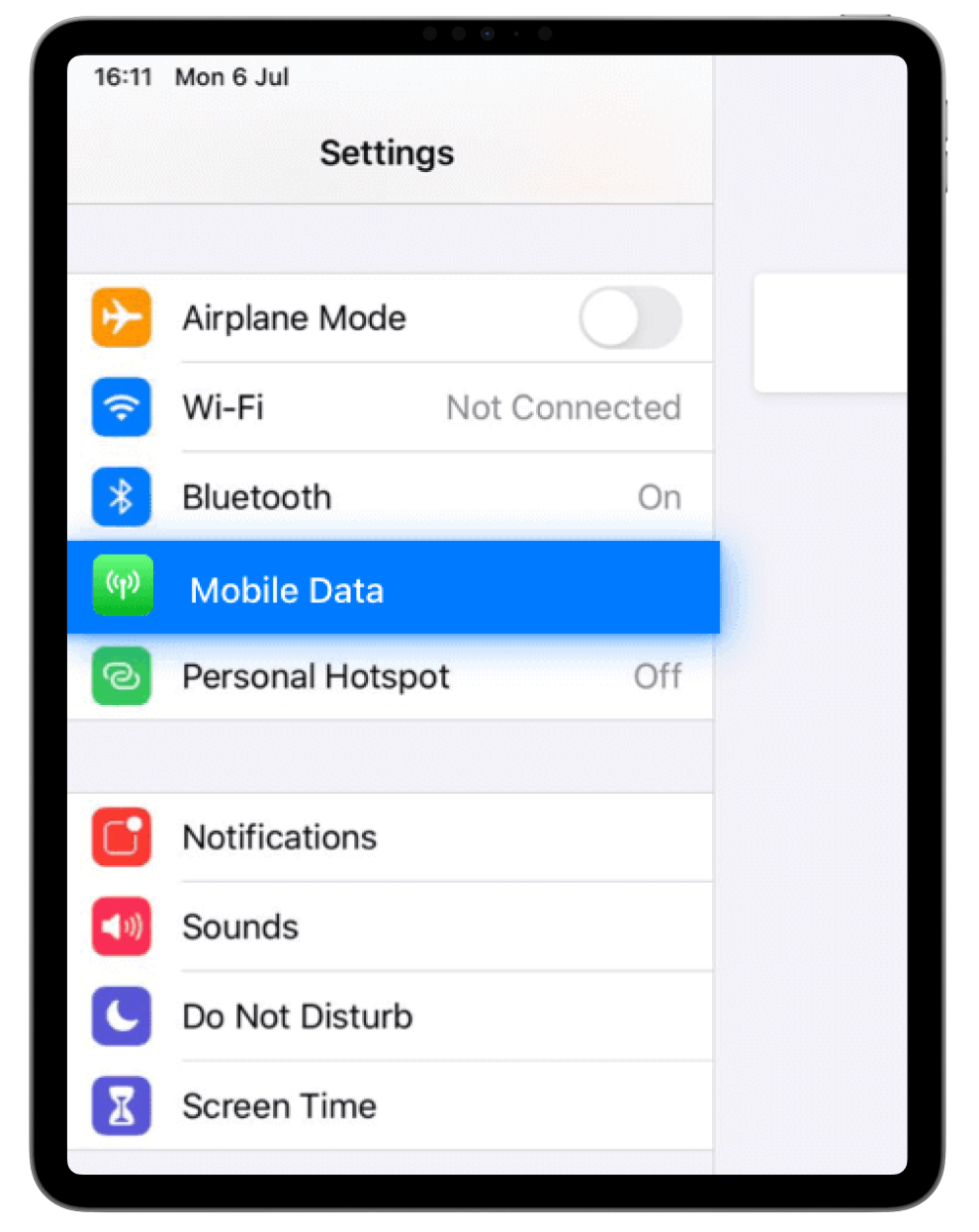
selecciona Configurar para un miembro de la familia
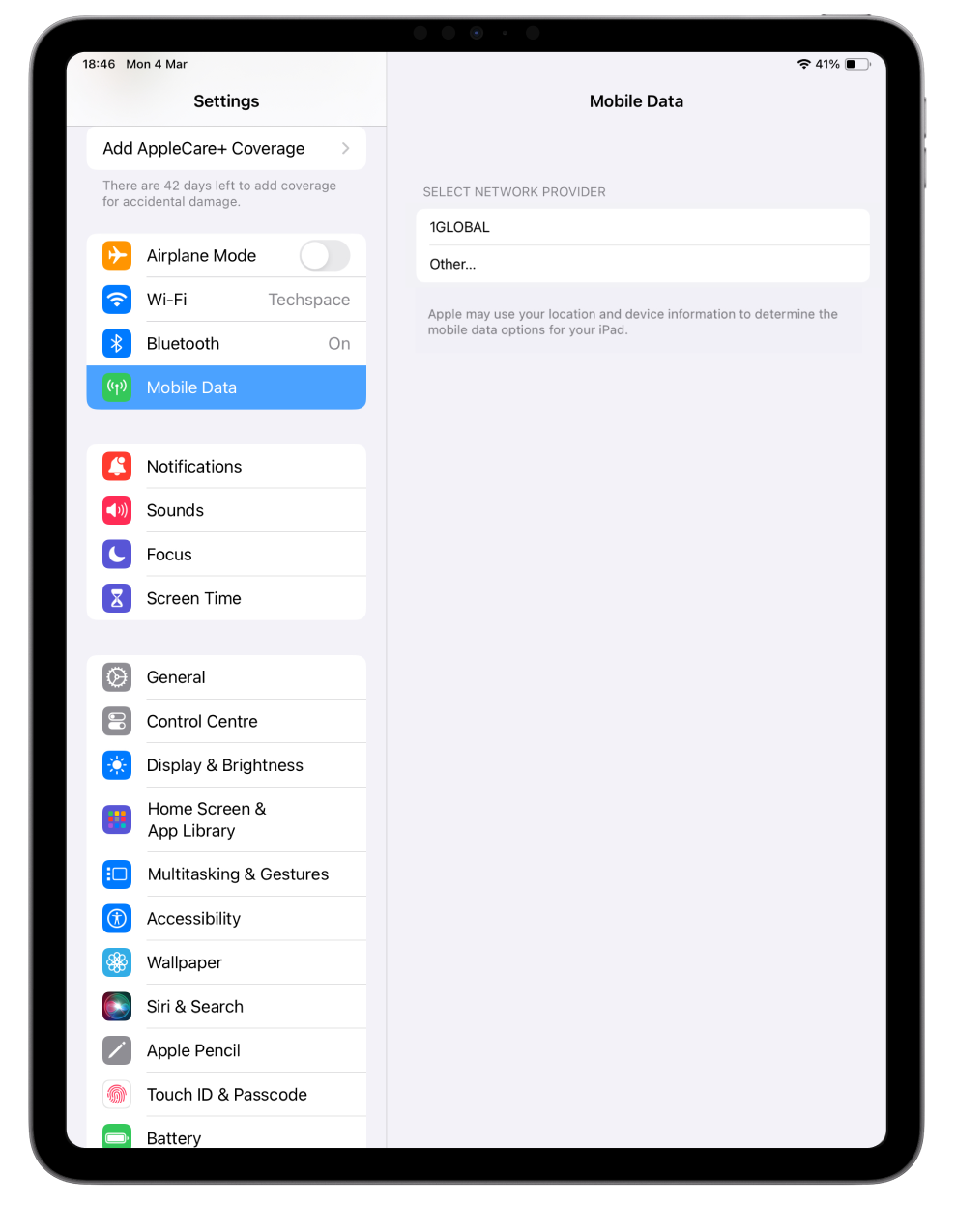
luego selecciona "Configurar Apple Watch"
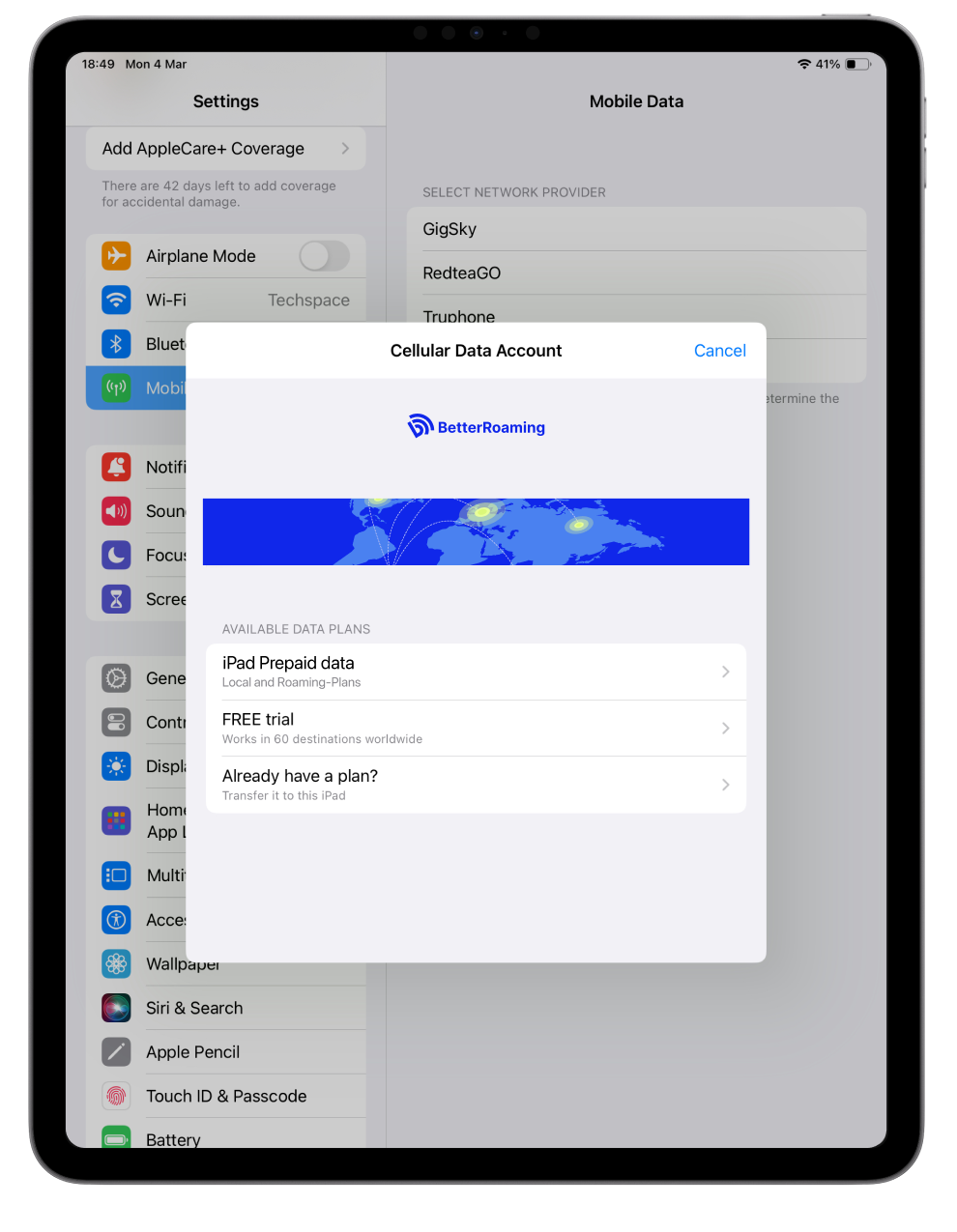
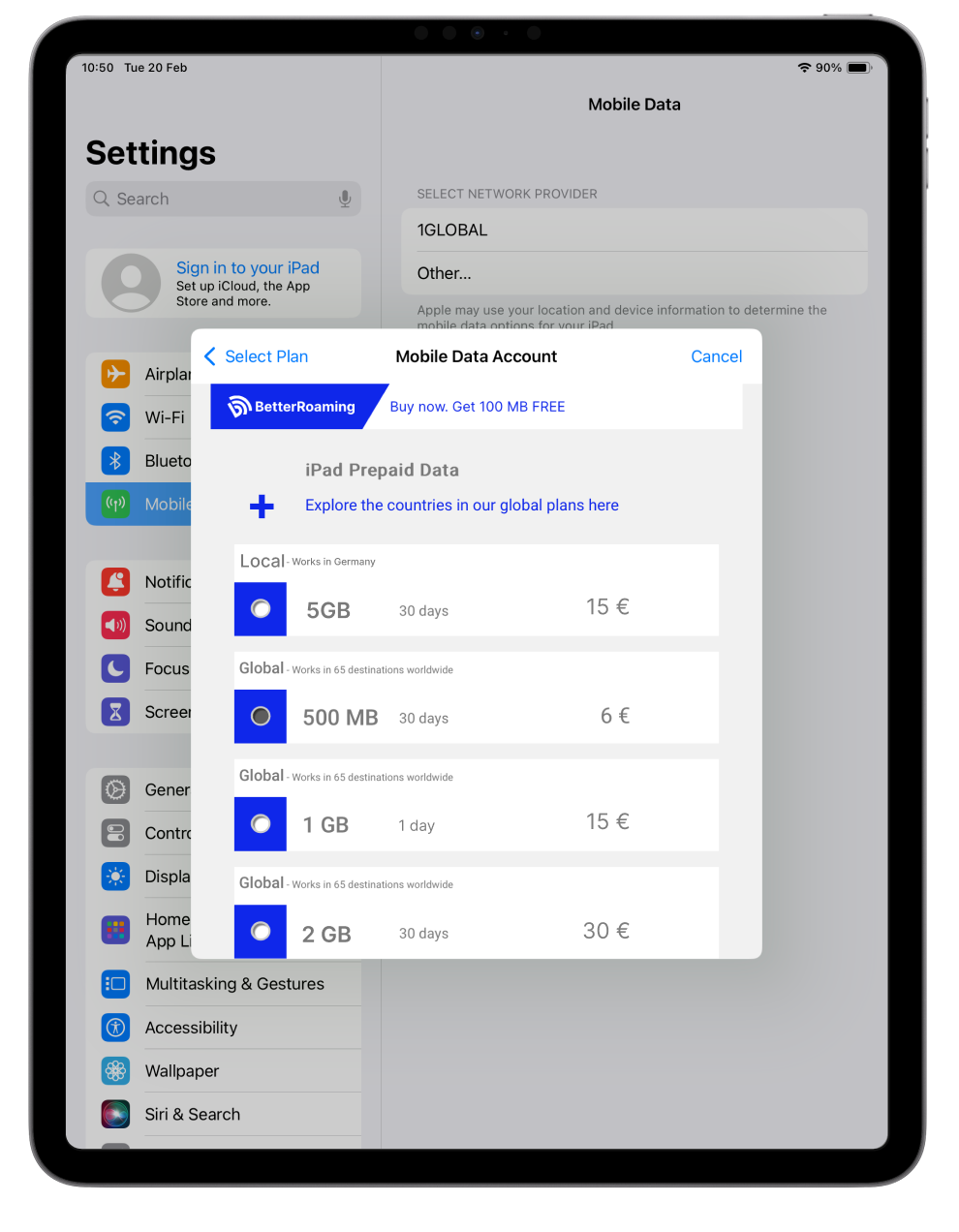
Free trials receive 100MB of data

Si no ves su nombre, selecciona "Añadir un nuevo miembro de la familia". Puedes agregarlos ingresando su Apple ID existente o creando uno para ellos
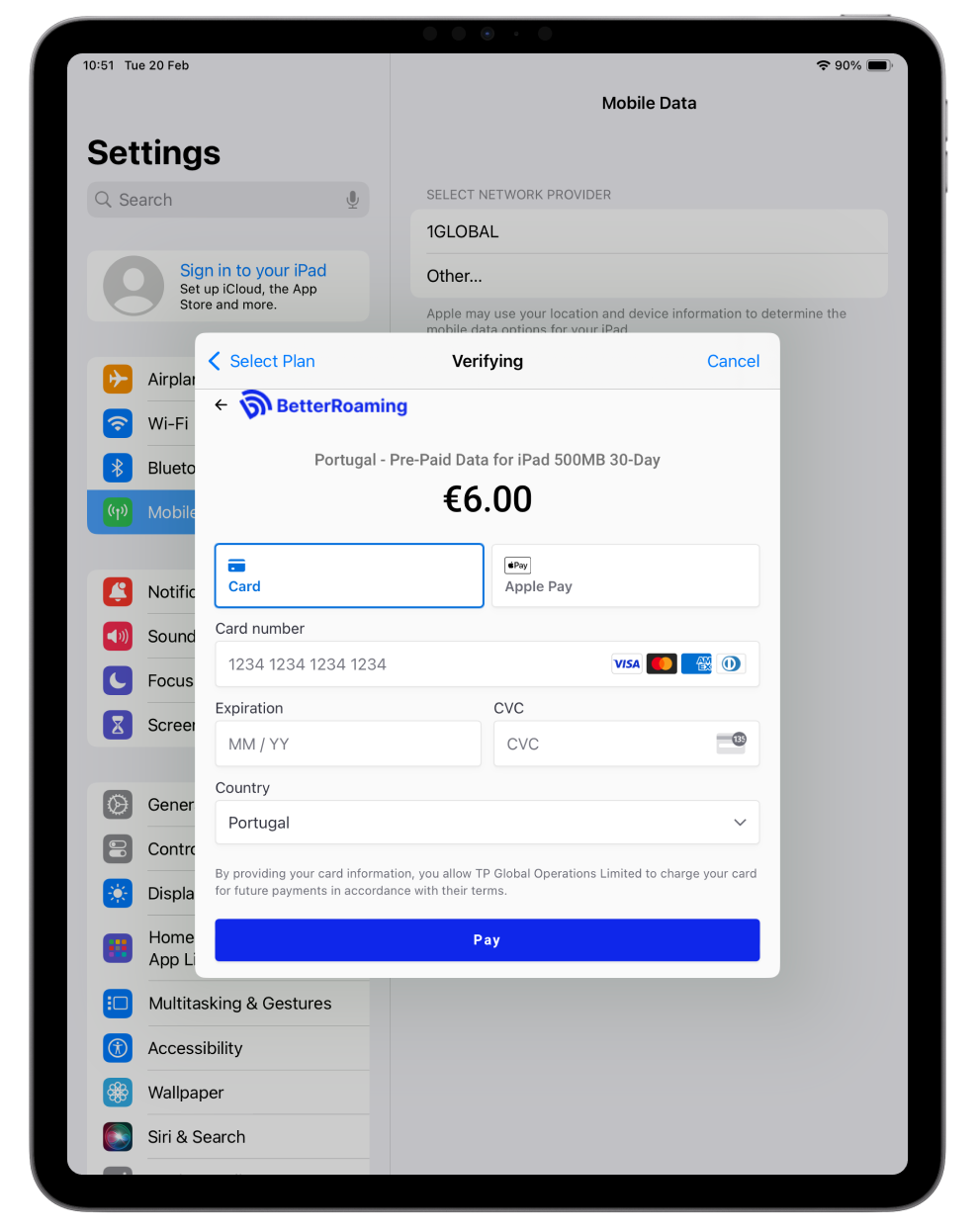
If you have selected a free trial, you don't need to enter any payment info
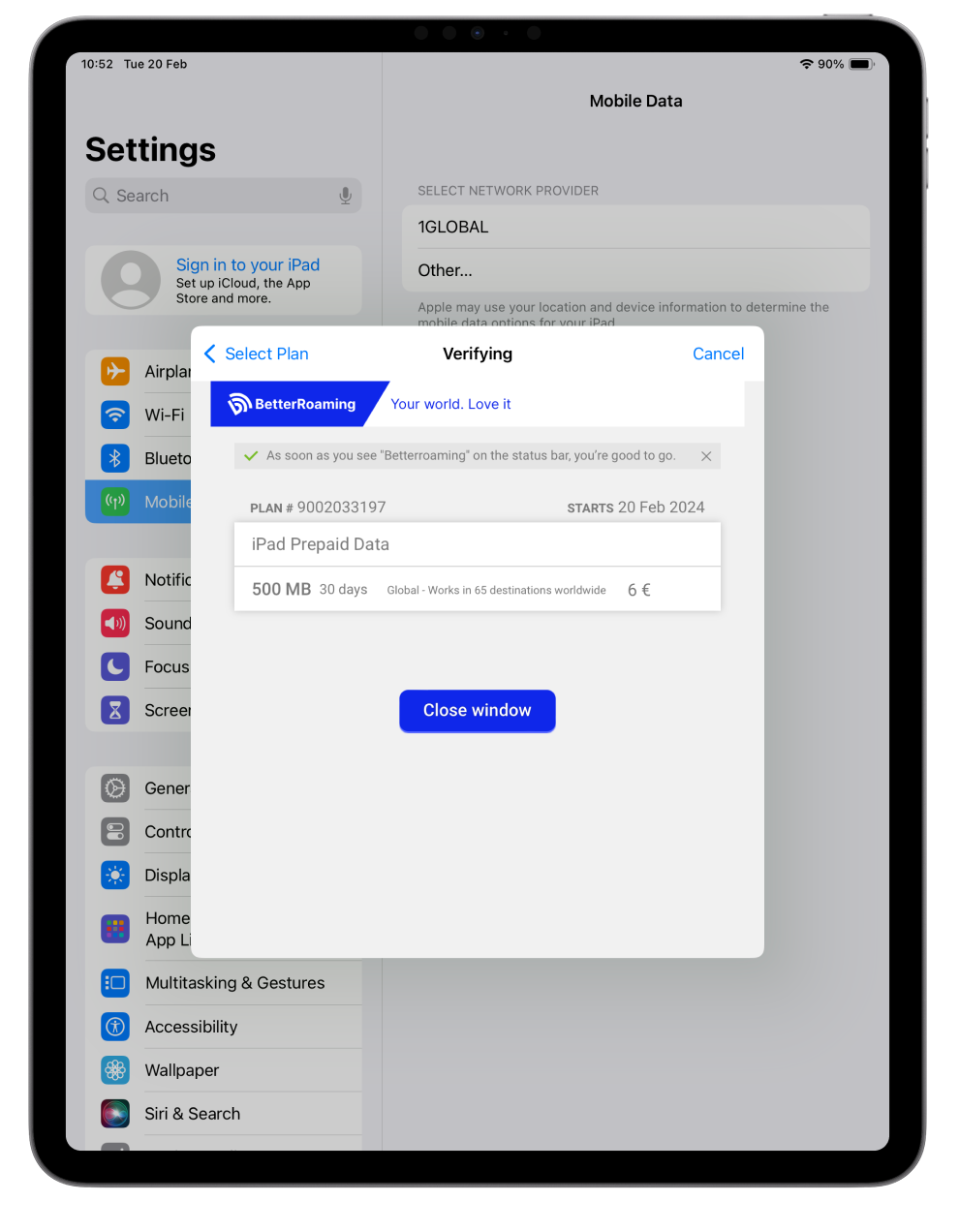
Once connected, you will see BetterRoaming in the status bar at the top-left of your screen